 料件管理
料件管理
# 料件管理
目的: 基本物料為系統的基本資料,建立各類產品的基本資料,全廠的原料、物料、半成品,成品等庫存項目。BOM建檔之前必須先完成基本物料的輸入工作。
說明: 規範料件基本資料。
功能:
料件基本資料建立。
料件查詢、新增、刪除、修改之操作。
範圍: 建立料件基本資料。
執行單位: ERP小組。
權責: 各個部門。
# 操作步驟
# 進入產品工程資料頁面(圖-1)
點擊進入[物料]-[料件管理]-[產品工程資料]頁面。
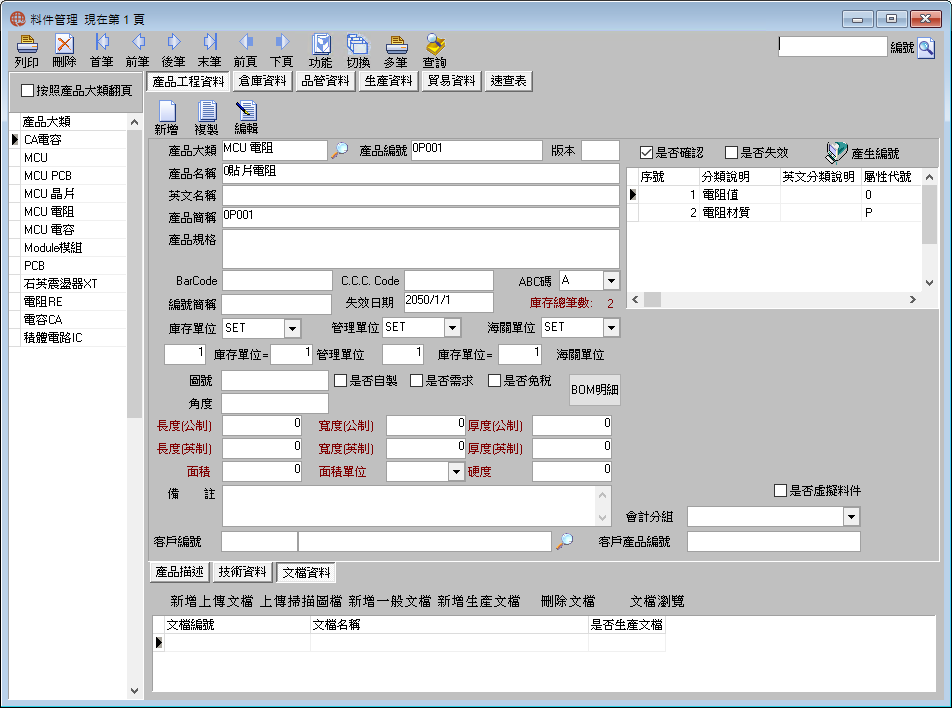
填寫產品工程資料(圖-1)
[產品編號]可以有兩種方式產生,一是由系統自動編碼,一是由用戶手動輸入。用戶手動輸入產品編號-
點擊
[新增]按鈕後,直接點擊[產品大類]按鈕,在彈出對話框中,選擇產品大類,在[產品編號]用戶手動輸入產品編號即可(請勿點選[產生編號]按鈕)。由系統編碼-
點擊
[新增]按鈕,點擊[產生編號],在彈出對話框中,選擇[產品大類],並設定各組成項目的屬性代號後,點擊[產生]按鈕,系統將自動產生產品編號,再點擊[確認]按鈕,產品編號將帶回至[產品工程資料]頁面。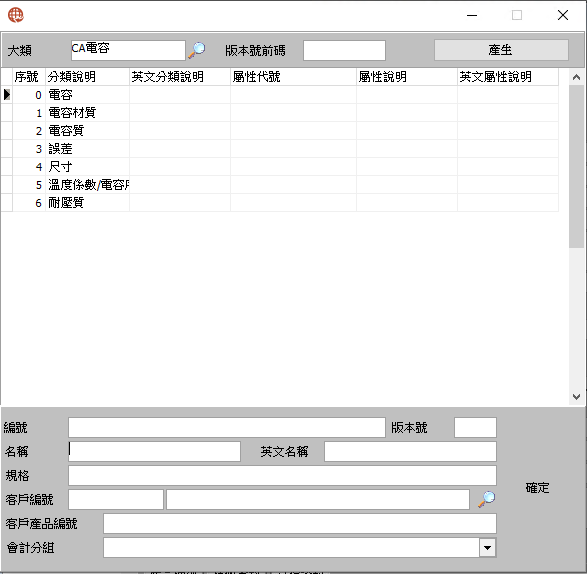
產品編號產生後,請依次填寫料件各項相關資料,注意
[是否自製]、[庫存單位]欄位的設定。點擊[保存]按鈕,保存填寫資料,如不想保存點擊[取消]按鈕。註
產品編號是否由系統產生,皆必須先在
[物料]-[產品分組]定義產品大類。
# 欄位説明
圖-1 料件管理-產品工程資料:
[產品大類] 產品分類,請由放大鏡跳出的選單挑選,或由[產生編號]帶出。
註
請先在
[物料]-[產品分組]設定產品大類。唯有定義用戶手動輸入產品編號的產品大類,才能在
[產品大類]放大鏡選單裡看到該大類名稱,若定義由系統編碼的產品大類在選單視窗裡看不到。如下圖:
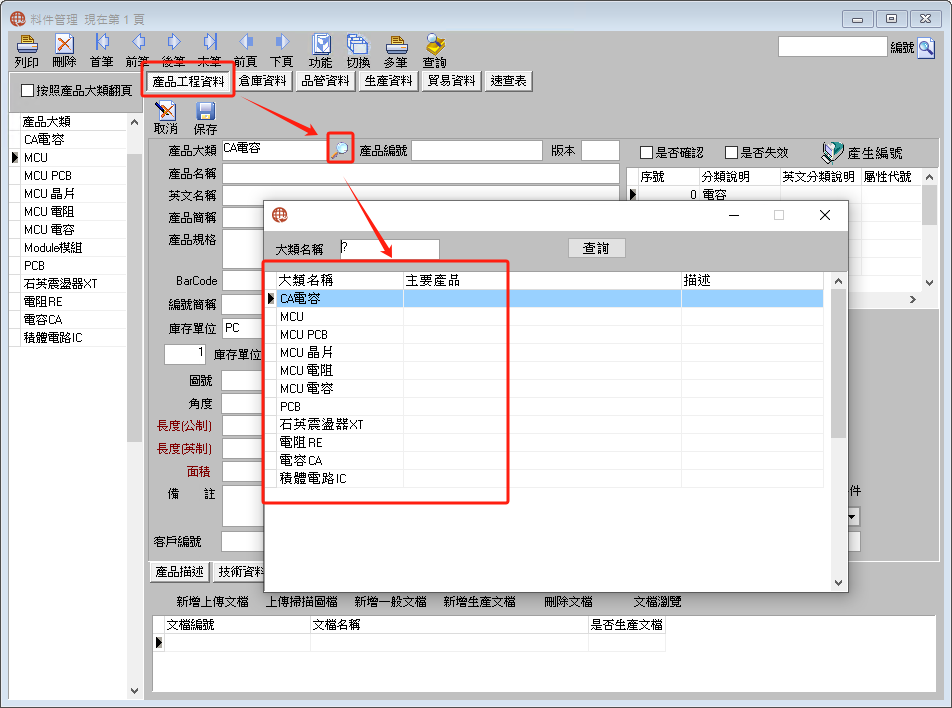
點選[新增]按鈕後,點選[產品大類]放大鏡,由跳出的選單視窗只看到以上的類別,唯有設定不由系統編碼的產品分組,才能在[產品工程資料]頁面的[產品大類]看到該類別。
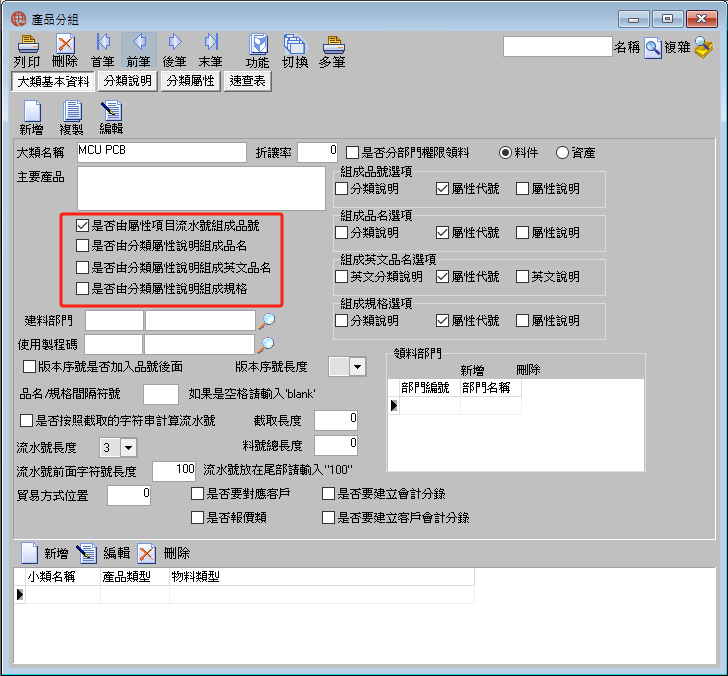
[產品編號] 產品料號,用戶可自行輸入產品編號或點擊[產生編號],由系統依[物料]-[產品分組]設定之編碼原則產生編號。
註
- 產品編號若由用戶自行設定,非由系統產生,
[物料]-[產品分組]的設定必須注意…以上四個[是否…]皆不可設定。 - 用戶自行輸入編號,請直接點選[產品大類]按鈕後,輸入產品編號。由系統產生編號,請點選
[產生編號]按鈕後,由跳出的選單視窗,再選擇[產品大類],跳出的選單視窗裡,將看不到定義為用戶手動輸入產品編號的產品大類。
[產品名稱] 產品的名稱。用戶可自行定義產品名稱或點擊[產生編號],由系統自動依[物料]-[產品分組]設定之編碼原則產生名稱。
[產品規格] 產品的規格或詳細描述。用戶可自行定義產品規格或點擊[產生編號],由系統自動依[物料]-[產品分組]設定之編碼原則產生規格。
[英文名稱] 產品的英文名稱。用戶可自行設定英文名稱或點擊[產生編號],由系統依[物料]-[產品分組]設定之編碼原則產生英文名稱。
[產品簡稱] 產品名稱的縮寫,用戶自行設定。
[編號簡稱] 產品編號的縮寫,用戶自行設定。
[版 本] 產品的版本。用戶自訂輸入。
[BarCode] 產品的條碼,用戶自訂輸入。
[C.C.C Code] 海關標準分類號列,用戶自訂輸入。
[ABC碼] 以每年使用金額,將存貨項目加以分類,A類價值最高,B類次之,C類價值最低,用戶自訂輸入。
[庫存單位] 產品使用的單位,亦即公司內部使用之單位,用戶自行定義。
註
庫存單位請以最小單位設定,例如螺絲1000PCS=1MPCS,庫存單位請設定為PCS。
請先在
[系統]-[基本資料]-[基本數據]-[物料]模組-[庫存單位]設置。
[管理單位] 產品若有多單位,屬對外部使用之出貨單位或採購單位,用戶自行定義。例如螺絲1000PCS=PCS,對外的出貨單位是MPCS,管理單位請設定為MPCS。
註
請先在
[系統]-[基本資料]-[基本數據]-[物料]模組-[庫存單位]設置。[生產]-[成品入庫]會抓取此處設定的管理單位。
[海關單位] 海關報關使用的單位,用戶自行定義。
[庫存總筆數] 料品在倉庫中目前有幾筆庫存數量。
[庫存單位=管理單位] 指1個庫存單位等於多少管理單位。例如PCB:1SPNL=6PCS,表示方式- -庫存單位:填6 管理單位填1。
[庫存單位=海關單位] 指1個庫存單位等於多少海關單位。其它說明同上。
[BOM明細] 點選此按鈕,可直接開啟[物料]-[BOM設置]的畫面,看到BOM的設定資料。
[圖號] 此料品若有圖號,用戶請自行輸入。
[角度] 此料品若需記註角度,用戶請自行輸入。
[長度(公制)] 以[公制]計算的長度,如:cm、 mm、 km,用戶請自行輸入。
[寬度(公制)] 以[公制]計算的寬度,用戶請自行輸入。
[高度(公制)] 以[公制]計算的高度,用戶請自行輸入。
[長度(英制)] 以[公制]計算的長度,如inch,用戶請自行輸入。
[寬度(英制)] 以[公制]計算的寬度,用戶請自行輸入。
[高度(英制)] 以[公制]計算的高度,用戶請自行輸入。
[面積] 料品若以面積計算,用戶請自行輸入。
[面積單位] 料品若以面積計算,請由下拉選單選擇面積適用的單位。
註
請先在[系統]-[基本資料]-[基本數據]-[物料]模組-[面積單位]設置。
[硬度] 此料品若需記註硬度,用戶請自行輸入。
[失效日期] 此產品禁止交易使用,可由放大鏡選單選擇失效日期。
[是否自製] 如果此料件需要建立BOM(屬自製或托外),此欄位必須勾選。
註
必須生產或托外的料件,此欄位一定要勾選,否則無法產生製令。
[是否需求] 如果料品需向外採購,此欄位請勾選。
[是否免稅] 此料件若屬免稅品,請打勾。
[是否虛擬料件] 如果拼板料號本身不是實際的半成品料號,但為了方便追蹤各併版料號的生產進度,因此產生了本不存在的過渡料號,而此虛擬的大板料號..[是否虛擬料件]就必須打勾。
由上圖我們看到了三個成品料號,與一個半成品料號(JM032),但如果這樣發單生產,將是四個製令各自跑各自的,無法統合追蹤..
如果想看到併版的各階段過程,就必須虛擬一個大板的概念,讓這個虛擬料號去串接各階段的料號,變成是..
虛擬料號<-成品料號<-半成品料號<-基板料號這樣,透過虛擬料號這個製令,就會讓各料號像串粽子一樣串在一起,如下…
AM製令(母製令) 將會有 四個子製令..由此可追蹤併單的各階段生產進度。
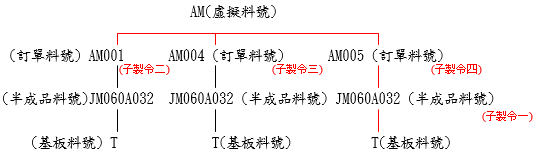
[是否確認] 已在[功能]執行過[確認],此欄位會自動打勾。
[是否失效] 已在[功能]執行過[失效],此欄位會自動打勾。
[備 註] 此筆產品的補充說明,用戶手動輸入。
PCB資料
[單PCS長] 成品料號的長邊PCS尺寸,由用戶自行設置。
[單PCS寬] 成品料號的端邊PCS尺寸,由用戶自行設置。
[SPNL長] 成品料號的長邊出貨尺寸,由用戶自行設置。
[SPNL寬] 成品料號的短邊出貨尺寸,由用戶自行設置。
[連片長數] 在發料PNL中,長方向(一般以坐標觀點來看是Y軸)有幾個成型PNL數。用戶自行輸入。
[連片寬數] 在發料PNL中,寬方向(一般以坐標觀點來看是X軸)有幾個成型PNL數。用戶自行輸入。
產品描述/技術資料/文檔資料之新增
產品描述: 針對產品有其它額外之補充說明,可直接輸入描述說明框中。產品描述用於銷售模組之報價單,客戶受訂…等對外表單,作為向客戶補充產品特性或其他事項之說明。
技術資料: 點擊選擇技術資料頁面,再點擊[新增],選入標題並填入內容說明,點擊保存,若不想保存點擊[取消]。技術資料用於物料採購單,來料單,製令等表單中。
註
技術資料須先在[物料]-[物料技術資料]定義[標題]。
文檔資料: 記錄與此料號相關之文件,如工程圖號、樣品圖樣、照片、產品規範或其他生產技術文件…等。點擊[文檔資料]按鈕,點選要作業之項目-新增上傳文檔:未在[文件]-[文件列表]裡預先儲存文檔,可點選此按鈕,選入文檔後,點選開啟即可。
上傳掃描圖檔:
未在
[文件]-[文件列表]裡預先儲存的圖檔,點選此按鈕,可直接透過掃描器掃入圖檔後儲存。新增一般文檔:
直接提用
[文件]-[文件列表]裡一般性文件。新增一般文檔:
直接提用
[文件]-[文件列表]裡生產技術性相關文件。刪除文檔:
請先選擇要刪除文檔名,然後點擊
[刪除文檔]。瀏覽文檔:
要瀏覽文檔,請先選中要查看文件名,再點擊
[文件瀏覽]按鈕。
# 編輯倉庫資料(圖-2)
在料件管理頁面中點擊[倉庫資料],點選[編輯],編輯此物料倉庫相關基本資料後,點擊[確認]按鈕保存資料設置,否則點擊[取消]按鈕取消保存。
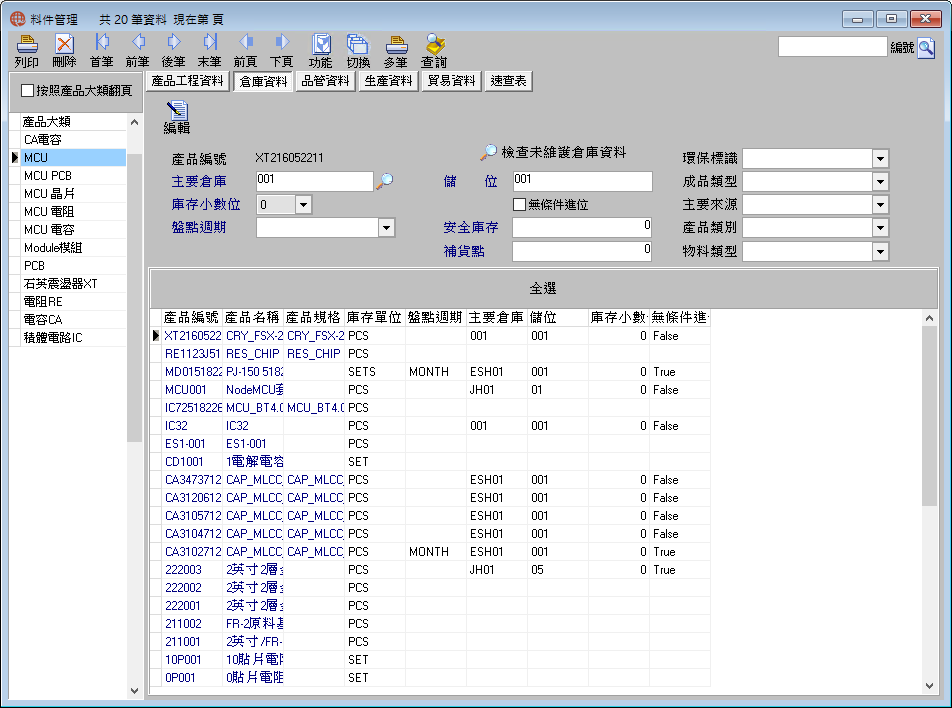
# 欄位説明
[主要倉庫] 料品存放的庫別,用戶自行定義,請由放大鏡選單挑選。
註
請先在[物料]-[倉庫管理]設定庫別。
[儲 位] 料品在倉庫中存放的位置,由[主要倉庫]帶出。
[庫存小數位] 此料件是否有小數位,若有是小數位幾碼,由用戶自行定義。
註
此數值非常重要,系統各模組皆會抓取此料號的庫存小數位計算金額、數量,小數位數輸錯,將影響正確結果,務請謹慎輸入。
[無條件進位] 依料件定義是否小數點無條件進位,假設[庫存小數位]設定兩位,如果有第3位小數,不管數值多少,都自動四捨五入進位。
註
此設定將影響[生產]-[製令]-[物料明細]-[需求展開]展出的物料明細的需求量,若原先依A料號的[庫存小數位]設定為1位,需求展開時依據BOM設置展出的需求用量是3.56。
若設定無條件進位,系統最後計算的需求用量將是3.6,
但若不採無條件進位,需求用量將是3.5(會比原先系統計算的需求用量還少)。
所以,若該料件可能有小數位,建議[無條件進位]要打勾。
[盤點週期] 依料件的重要性或庫存進出流通性,定義倉庫盤點的週期,用戶由下拉選單挑選。
註
請先在[系統]-[基本資料]-[基本數據]-[物料]模組-[盤點週期]設置。
[安全庫存] 料品的最低庫存量,庫存不得少於此數量,一定要補足,否則將影響生產,用戶自行設定。
[補貨點] 必須補貨的數量,用戶自行設定。
註
假設某個料件正常半個月的生產用量為3000個,正常採購週期為半個月。只要在正常情況下在庫存量不少於3000個辦理採購就不會影響生產,此3000個就是安全存量。
由於生產用量和採購週期可能有一定的不確定性,故要求庫存數量大於安全存量時就應辦理再補貨,假設我們認為是6000個就需辦理採購,此6000個就是補貨點。
[環保標識] 對產品所屬環保標準的說明,在下拉式選單中提取。
[成品類型] 用戶可自行定義產品類別的意義,如新料號、舊料號在下拉式選單中提取,如單面板、雙面板。
註
請先在[系統]-[基本資料]-[基本數據]-[物料]模組-[成品類型]設置。
[主要來源] 在下拉式選單中提取,如貿易商、零售商、客戶..等。
註
請先在[系統]-[基本資料]-[基本數據]-[物料]模組-[主要來源]設置。
[產品類別] 用戶可自行定義產品類別的意義,如新料號、舊料號,在下拉式選單中提取。
註
請先在[系統]-[基本資料]-[基本數據]-[物料]模組-[產品類別]設置。
[物料類型] 物料屬於哪一種產品類型,在下拉選單中提取,如SKH-9、DC-53。
註
請先在[系統]-[基本資料]-[基本數據]-[物料]模組-[物料類型]設置。
[檢查未維護倉庫資料] 為查詢倉庫基本資料是否建立完整,可點擊此按鈕,系統會將未設定倉庫、儲位的料號提列出來,方便用戶補建資料。
# 編輯品管資料(圖-3)
在料件管理頁面中點擊[品管資料]按鈕,點選[編輯],輸入品質檢驗標準後,點擊[確認]即可。
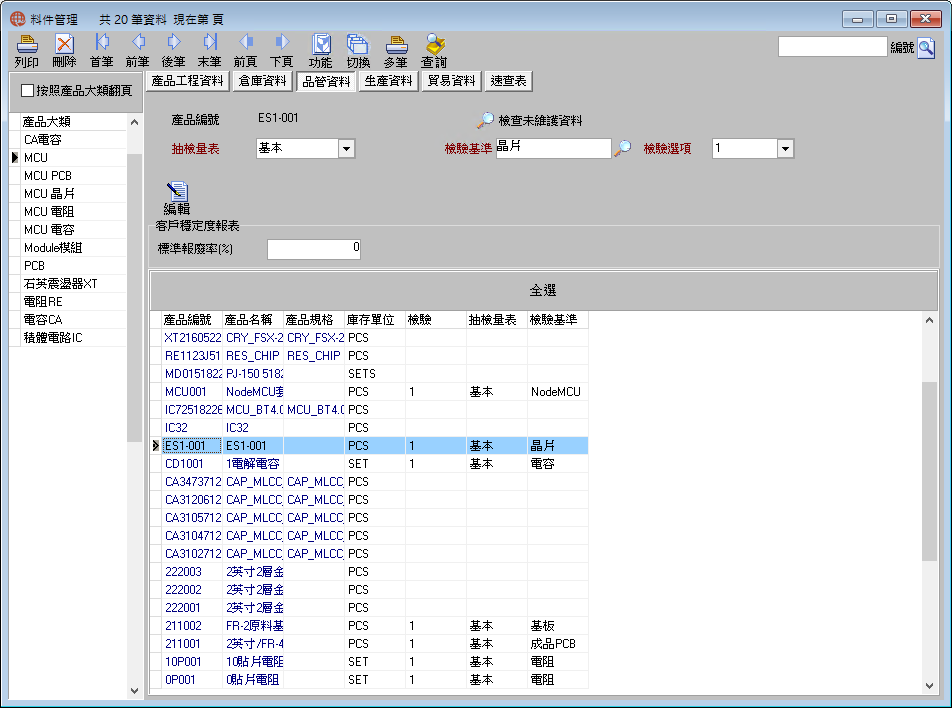
# 欄位説明
[抽檢量表] 從下拉選單中選擇抽檢標準,用於品質檢驗。
註
請先在[品質]-[基本資料]-[抽檢量表]設置。
[檢驗基準] 產品的檢驗標準,用於產品品質檢驗。
註
請先在[品質]-[基本資料]-[檢驗基準表]設置。
[檢驗選項] 此料品是否需要檢驗,由下拉選單選擇。
註
此欄位一定要設定。
[標準報廢率] 此欄位與[品質]-[統計查詢]-[客戶穩定度報表]有關,用戶手動輸入。此表是以客戶別計算質量的穩定度,亦即客戶別直通率。
註
直通率(First Pass Yield, FPY)定義:
為全製程的投入產品件數與通過全製程無缺點產品件數之比率。是一個生產線產出品質水準的一項指標,簡單的說,生產線投入100套材料,在製程之中第一次就通過所有測試的產品的良品數量就是所謂的直通率,因此經過生產線的重工(Rework)或修復才通過測試的產品不列入FPY的計算。
客戶穩定度畫面如下-
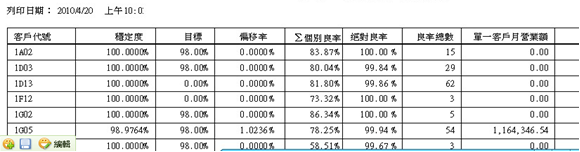
[檢查未維護資料] 為查詢品管基本資料是否建立完整,可點擊此按鈕,系統會將未完成設定的料號提列出來,方便用戶補建資料。
# 編輯生產基本資料(圖-4)
在料件管理頁面中點擊點選[生產資料],點選[編輯],輸入生產基本資料後,點擊[確認]即可。
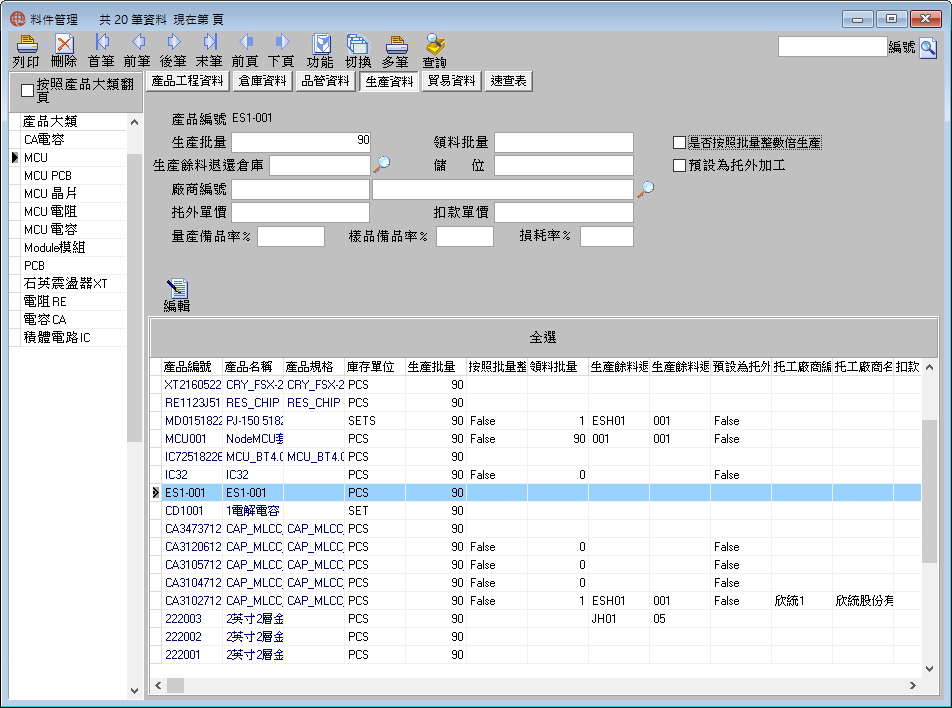
# 欄位説明
[生產批量] 料品若有限制最少的生產數量,如1LOT的數量是多少,用戶手動輸入。
註
生產若有限制LOT的批量,在[生產]-[製令]將可依據[生產批量]展開生產批號,如下圖-在執行[展開批號]按鈕後,系統會依據第一個生產製程的管理單位數量展開生產批號。
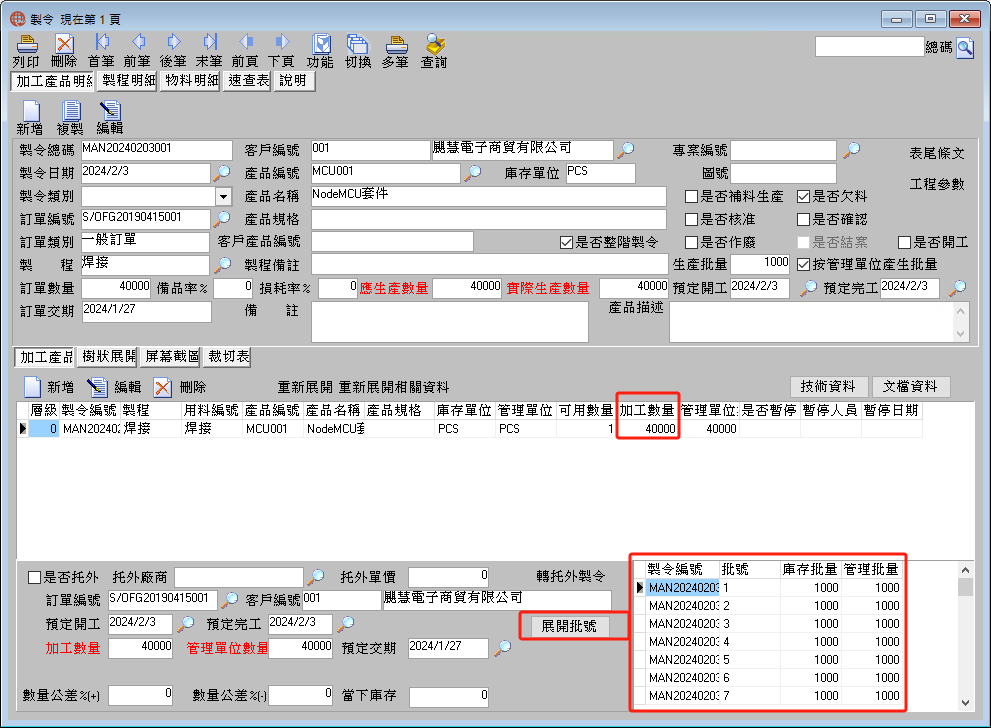
[領料批量] 料品若有限制最少的領用數量,用戶手動輸入。
[生產餘料歸還倉庫] 生產領用的數量未用完需退回的庫別,放大鏡選單挑選。
註
請先在[物料]-[倉庫管理]設定庫別。
[儲位] 餘料在倉庫中存放的位置,由[生產餘料歸還倉庫]帶出。
[廠商編號] OEM的托外廠商編號/名稱,由放大鏡選單挑選。
註
若有預設托外廠商,且[預設為托外加勾]也打勾,當[銷售]-[客戶訂單]-[功能]-[轉製令]時,系統會直接拋至[托外]-[托外製令],不會拋至[生產]-[製令]。
[托外單價] 預設的托外加工單價,用戶自訂設置。
[扣款單價] 預設的托外扣款單價,用戶自訂設置。
[是否按照批量整數倍生產] 生產數量需依照生產批量以倍數生產。用戶自訂設置。例:若生產批量是20,且需依整數倍生產,當需求的生產數量是30時,實際需投產的數量將是40。因為30/20無法整除,取20最小的倍數,即20x2=40。
[預設為托外加工] 若有勾選,表示此產品將OEM給他廠加工。
# 編輯貿易資料(圖-5)
在料件管理頁面中點擊點選[貿易資料],點選[編輯],輸入貿易基本資料後,點擊[確認]即可。
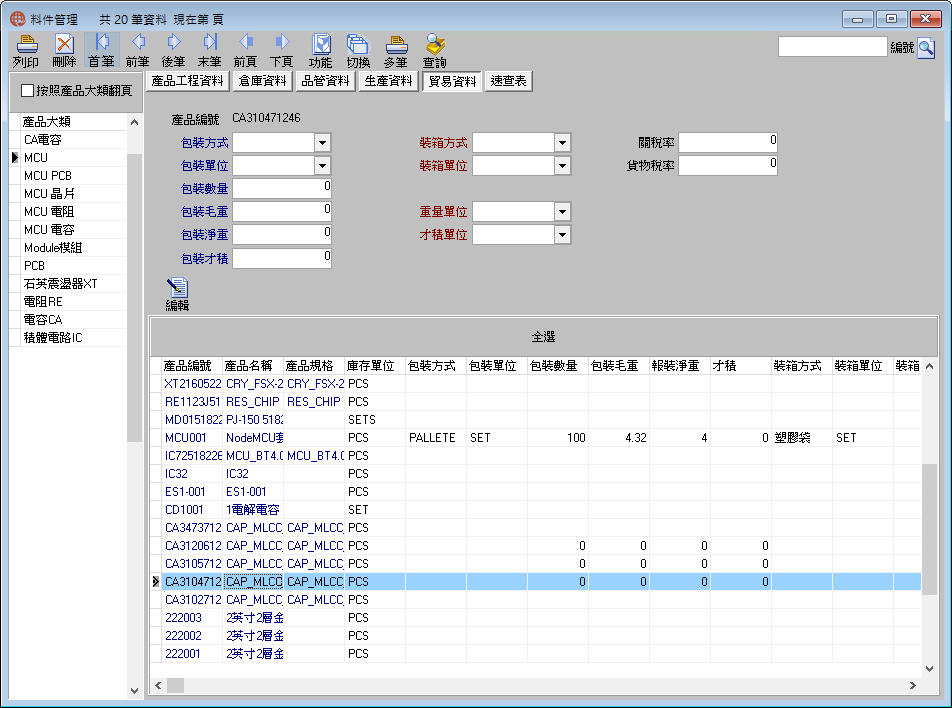
# 欄位説明
[體積單位] 計算運費的方式若非重量而是體積,此體積採用何種單位,用戶由下拉選單挑選。
註
請先在[系統]-[基本資料]-[基本數據]-[物料]-[體積單位]完成設置。
[包裝體積] 產品包裝後的才積大小,用戶手動設定。
[重量單位] 計算運費的方式若非體積而是以重量計費,此重量採用何種單位,用戶由下拉選單挑選。
註
請先在[系統]-[基本資料]-[基本數據]-[物料]-[包裝單位]完成設置。
[包裝淨重] 不含包裝材料之重量而只有該產品本身的重重,用戶手動設定。
[包裝毛重] 該產品包裝後所有的重量,系統自動帶出,用戶手動設定。
[包裝方式] 在客戶訂單中,產品運交時的包裝方式,用戶由下拉選單挑選。
註
請先在[系統]-[基本資料]-[基本數據]-[物料]-[包裝方式]完成設置。
[包裝單位] 受訂產品之包裝單位,用戶由下拉選單挑選。
註
請先在[系統]-[基本資料]-[基本數據]-[物料]-[包裝單位]完成設置。
[包裝數量] 一個包裝單位可裝多少受訂產品的數量,用戶手動設定。
[裝箱方式] 產品裝箱之方式,用戶由下拉選單挑選。
註
請先在[系統]-[基本資料]-[基本數據]-[物料]-[裝箱方式]完成設置。
[裝箱單位] 該產品在包裝時所使用的單位,用戶由下拉選單挑選。
註
請先在[系統]-[基本資料]-[基本數據]-[物料]-[裝箱單位]完成設置。
[關稅率] 此料品的進出口關稅率,用戶手動設定。
[貨物稅率] 此料品的貨物稅率,用戶手動設定。
# 功能鍵(圖-7)
在料件管理頁面中點擊[功能]按鈕,直接在彈出視窗中點選要作業的項目。
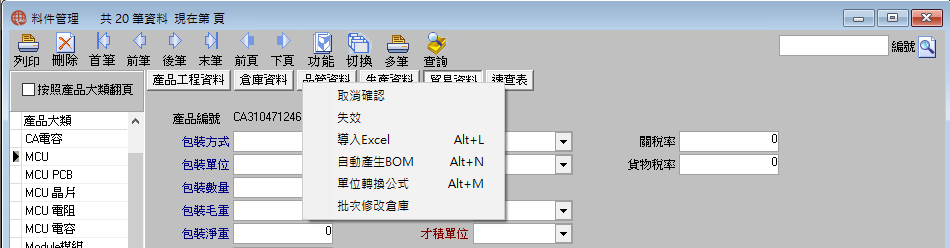
[確認] 請點擊[功能]按鈕,從彈出的對話框中點選[確認],確認後頁面中的[是否確認]欄位會被勾選,確認後的料號無法進行編輯修正。如要取消確認,請重新進入[功能]點選[取消確認]即可。
[失效] 若公司評估料品生產不合成本決定暫停接單,可在[功能]選擇[失效],各單據的料號選單視窗皆看不到此料號。如要恢復生效,請重新進入[功能]點選[生效]即可。
[導入EXCEL] 可以把EXCEL檔的資料直接導入到料件管理。
[客戶PCB開料記錄] 如果是PCB業,且曾經利用系統排版,請先進入[客戶產品]頁面,點選需要查詢的料號,再進入[功能],選擇[客戶PCB開料記錄],系統將跳出[生產]-[產品工程]-[功能]-[PCB排板]的資料畫面。
[批次修改倉庫] 先以[查詢]功能查找出需要批次修正庫別的料號,點擊[功能]-[批次修改倉庫],在彈出對話框中選擇倉庫編號,選中後連續點擊兩下,系統將批次刷新所有查詢到的物料的庫別及儲位。
[單位轉換公式] 如果庫存單位與銷售、採購或生產單位不同,必須另外定義庫存單位與其它單位的轉換值,系統才能由銷售、採購或生產單位數量自動換算為庫存單位數量。請點擊[功能]按鈕,從彈出的對話框中點選[單位轉換公式]。由跳出的畫面中,點選[新增]按鈕,在左下方的下拉選單視窗中,選擇需要換算的單位(如銷售、採購或生產單位),單位選完後,請在右方輸入雙單位的轉換值。有幾個需要換算的單位,就必須以[新增]去各別設定單位轉換值。
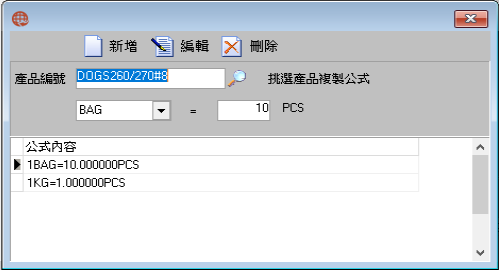
# 速查表點右鍵功能(圖-8)
點擊[速查表]按鈕,所有料件和產品資料都將反映在速查表中,或者通過簡單查詢/高級查詢的結果也會反映在此處。
在速查表頁面中選擇任一筆料件品項點擊滑鼠右鍵,在彈出視窗中點選需要作業項目直接操作。
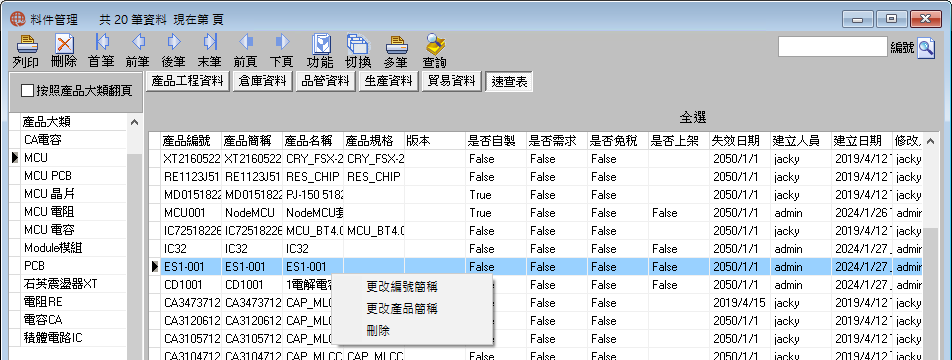
[修改產品編號] 產品編號一經輸入保存後,即不允許修改。若因故須修改產品編號,可在此速查表頁面點擊滑鼠右鍵,由跳出的選單視窗中點選[更改產品編號],輸入新的產品編號,點擊[確認]即可。
註
產品編號只能在這裡修改。
已被任一模組單據參用的產品編號,不得修改。
[更改產品簡稱] 想修改產品簡稱,在此速查表頁面點擊滑鼠右鍵,由跳出的選單視窗中點選[更改產品簡稱],輸入新的產品簡稱即可。
[刪除] 想批次刪除產品資料,在此速查表頁面點擊滑鼠右鍵,由跳出的選單視窗中點選[刪除],可批次刪除產品資料。
註
已被任一模組單據參用的產品編號,不得刪除。
